360浏览器关联迅雷设置 默认使用迅雷下载教程
360浏览器关联迅雷怎么设置?在360浏览器中,下载软件或者视频,可以使用关联迅雷下载也可以360浏览器自带的下载工具,很多用户习惯使用迅雷下载,那么360关联迅雷下载怎么设置?一起来看看浏览器之家小编为你整理的360浏览器默认使用迅雷下载教程就清楚了。
第一步、首先打开迅雷,然后点开“应用盒子”,选择“浏览器支持”插件。
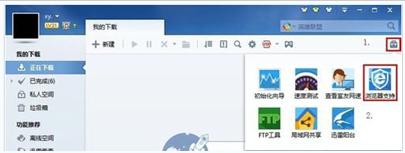
应用盒子
第二步、等待检测完成后,选择“启用”360安全浏览器的迅雷支持组件。
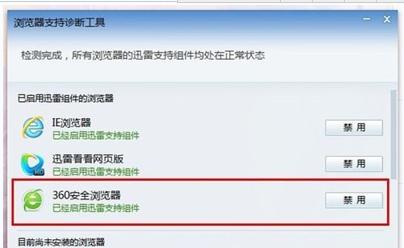
360浏览器插件
第三步、打开360安全浏览器,左上角工具=》选项=》基本设置=》使用迅雷下载。
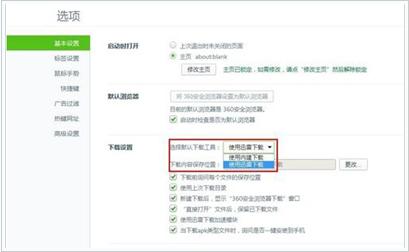
360浏览器设置
第四步、打开360安全浏览器=》菜单里=》工具=》Internet 选项=》程序=》管理加载项。
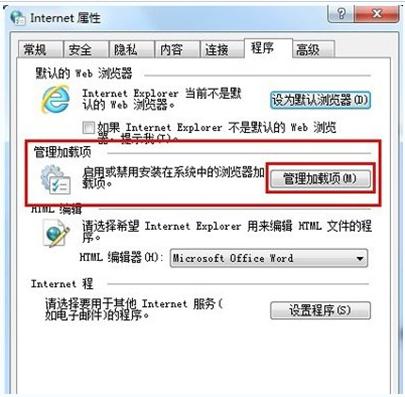
360浏览器设置
第五步、启用该组加载项后,重启浏览器就可以了。
















